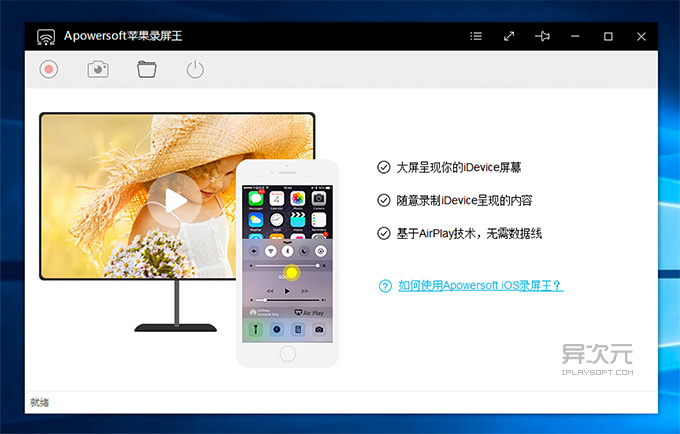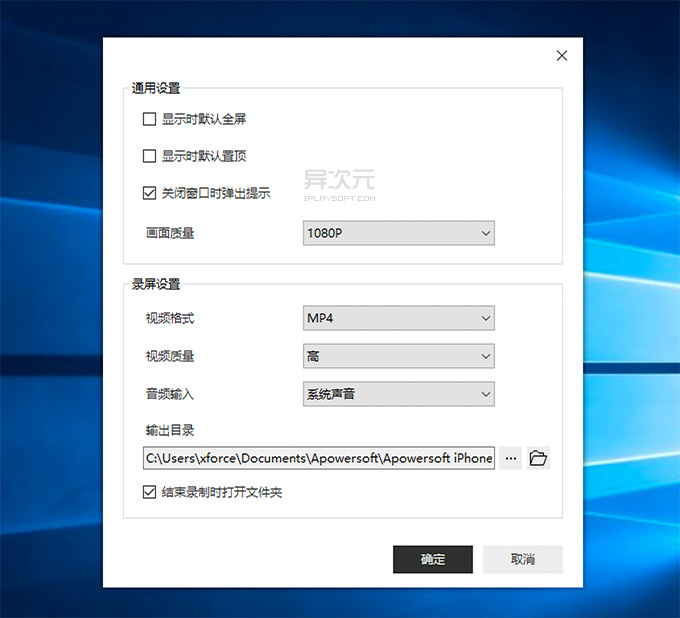Apowersoft 苹果录屏王 - 免越狱 iPhone/iPad 屏幕录像工具 (无线投影到电脑上演示)
由于苹果 iOS 系统本身的限制,想要给 iPhone / iPad 屏幕录像并不是一件简单方便的事。但如今手机游戏越来越热,各种 APP 应用也越来越丰富,手机屏幕录像/屏幕无线投影演示等功能需求也变得越来越多。
除了越狱后安装录屏插件之外,苹果官方给出的 iOS 屏幕录像方案似乎又土豪了一点(必须要有一台 Mac 并将 iOS 与 Mac 连接,再通过 QuickTime 软件同步演示与录制)。那么,对于广大 Windows 的 PC 用户,有没更好的解决方案呢?免费的 Apowersoft 苹果录屏王正是很多人想要的 iOS 录像软件……
免费简单实用,且不用越狱的 iOS 屏幕录像软件
Apowersoft 苹果录屏王完全免费,它巧妙地利用了 iOS 的 AirPlay 无线投射技术,可以在无越狱的前提下,将 iPhone / iPad 的屏幕画面跟声音,通过 WiFi 实时「无线」投影到电脑上去。你不仅可以实现在大屏幕上即时地演示 iOS 的操作、玩游戏,也能同时实现对 iOS 屏幕录像与截屏。

换句话来说,Apowersoft 苹果录屏王相当于为你的电脑免费增加一台虚拟的精简 AppleTV,你可以将 iPhone 手机原本的小屏幕投影放大到电脑上显示,无论是工作上的 APP 操作演示、玩游戏录像,甚至是看电影都是非常方便的。
当然,AirPlay 对网络的要求比较高,最好是使用 5G 无线路由器(802.11 n / ac 制式最好),否则可能会有网络卡顿的现象。不过在网络流畅的情况下,Apowersoft 苹果录屏王还是很好用的,而且使用上也非常的简单!
Apowersoft 苹果录屏王使用教程
- 首先确保你的 iPhone / iPad 跟 Windows 电脑是连接在同一个局域网下。
- 下载软件并安装 (下载地址位于本文结尾处)。
- 首次启动 Apowersoft 苹果录屏王,如果你之前没有安装过 iTunes 之类的软件,可能会提示你安装苹果的 Bonjour 网络服务,确定并安装即可。
- 成功启动后,你应该能从软件界面上看到如何启用 AirPlay 的教程。
![苹果录屏王]()
- 拿起你的 iOS 设备,将手指从屏幕底部往上滑,呼出控制中心,点击 AirPlay 的选项。
- 稍等一会,iOS 应该就能搜索到设备本身以外的名为「Apowersoft」开头的 AirPlay 设备了。
- 选择它,并启用「镜像」选项,然后点击右上角的完成即可。
- 这时你就能在电脑上看到手机的实时画面了!尽管在手机上运行任何你想要演示、录制的 APP 或游戏吧,在电脑上点击红色的录制按钮即会开始进行录像。
- 在软件选项里可以设置录像的质量、分辨率(720P / 1080P) 以及视频格式 (.mp4 / avi / gif / wmv) 等
![苹果录屏王]()
下面是我测试录的一段极品飞车视频,大家可以看看效果。
总结:
通过 Apowersoft 苹果录屏王的录制功能,你可以将手机游戏的各种精彩瞬间录制下来,无论是你精妙绝伦的操作、还是手游唯美精致的画面、还是你的高级策略,都能轻松记录下来与他人分享。
而且,相对其他同类的免费软件,Apowersoft 苹果录屏王录制的视频「没有」水印,不需要在手机上安装软件,也没有夹杂其他无关的东西,还是值得大家一试的。
/ 关注 “异次元软件世界” 微信公众号,获取最新软件推送 /
如本文“对您有用”,欢迎随意打赏异次元,让我们坚持创作!
赞赏一杯咖啡